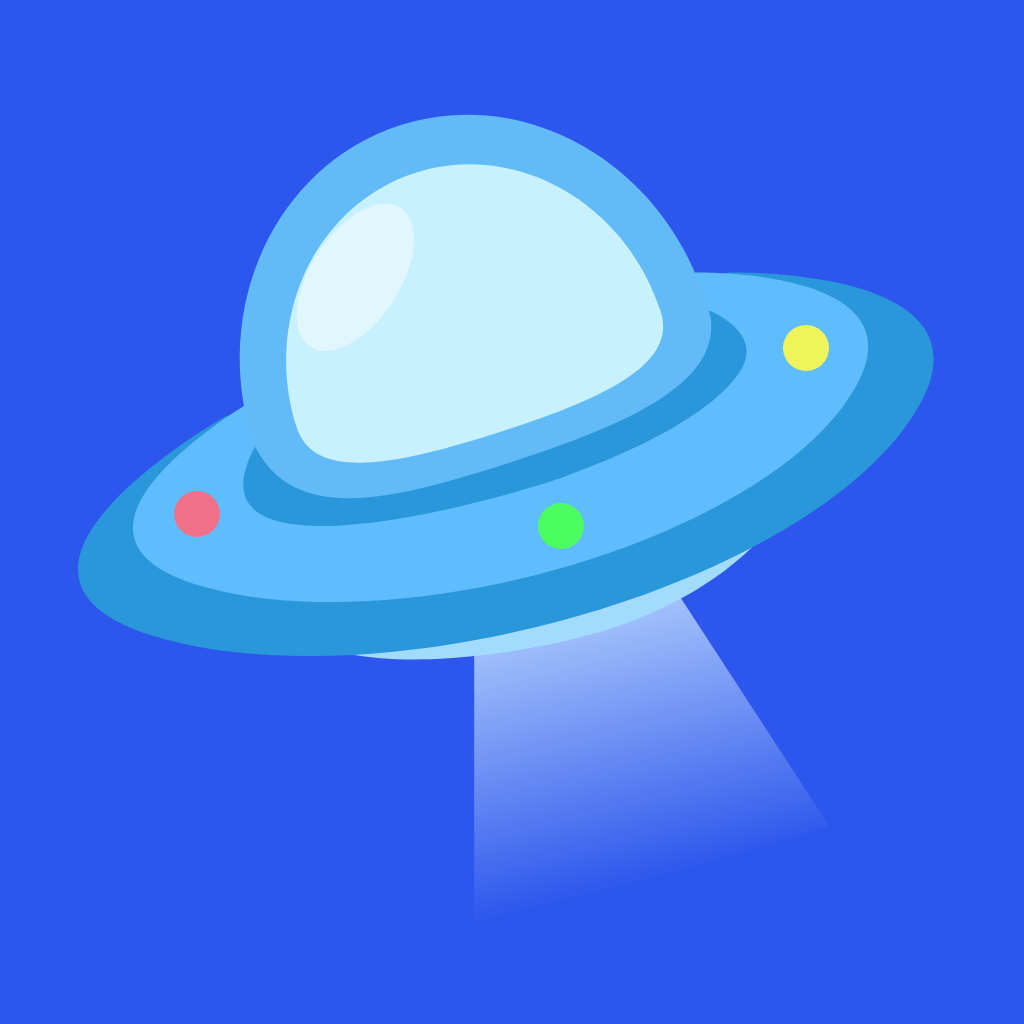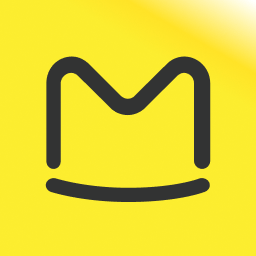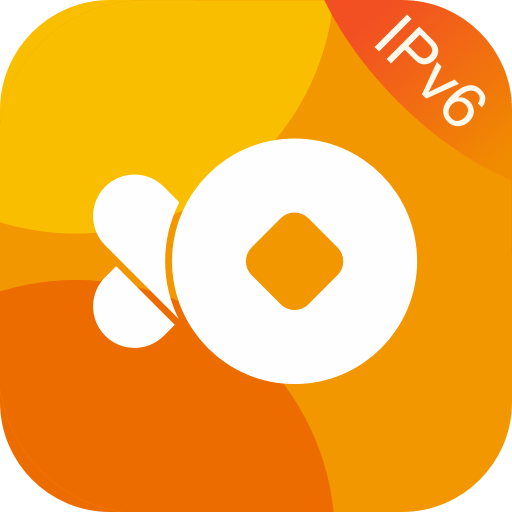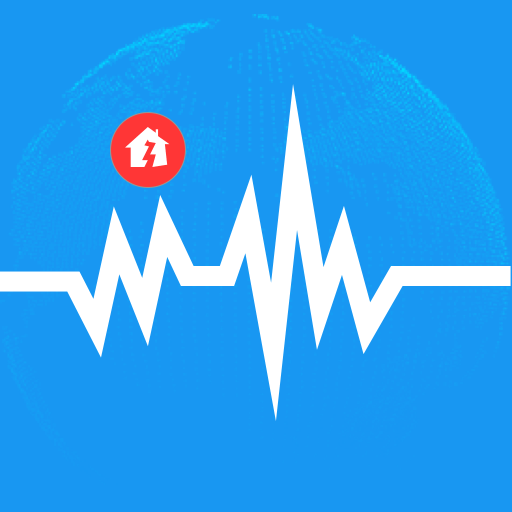1、当发现,lol游戏中,电脑画面被锁定时,首先尝试按Y键解锁。
2、如果Y键解锁不成功,可以借用小地图来解锁:将鼠标移动到小地图上,在小地图上随意一处按住鼠标并拖动一会。
3、在小地图上拖动鼠标后,屏幕锁已经解除,可以按空格键、F1或者手动移回到自己角色的屏幕位置。
1、首先我们点开英雄联盟客户端。输入自己的帐号以后,登录英雄联盟。
2、我们这里修改游戏配置最好,自己自定义一场比赛。因为这样不会耽误在游戏里面的时间,而且对自己的战绩,金币什么的都没有影响。在选人的时候,我们随意选择一个就是了。如图。这里追求的是快速进入游戏。
3、进入游戏以后,我们在键盘按“ESC”键。
4、然后我们可以看到在选项中有很多种选择,我们选择“视频”。
5、我们可以点击如图示位置,调节分辨率和窗口模式,窗口模式分为:全屏,窗口,无边窗。可以根据你自己的喜好选择。
6、我们也可以调节如图示位置的参数,对游戏的画质进行调节。当然这里都要你电脑的配置,个人认为如果你对画质要求不是很高,建议你全部选择极低,这样游戏会更加流畅。
7、调节完毕之后,我们点击“确定”,等待一会儿(时间的长短取决于电脑的配置),完成设置。